Ερώτηση
Θέμα: Πώς να διορθώσετε το Lost Ark που δεν εκκινείται στα Windows;
Γεια σας. Πρόσφατα εγκατέστησα το Lost Ark από το Steam, αλλά κολλάω σε μια οθόνη φόρτωσης όταν προσπαθώ να το εκκινήσω. Γιατί αποτυγχάνει να ξεκινήσει;
Λυμένη απάντηση
Το Lost Ark είναι ένα διαδικτυακό παιχνίδι δράσης ρόλων φαντασίας για πολλούς παίκτες που έγινε το δεύτερο παιχνίδι με τη μεγαλύτερη συμμετοχή στο Steam μέσα σε είκοσι τέσσερις ώρες από την κυκλοφορία. Πολλοί χρήστες βρίσκουν το παιχνίδι απολαυστικό και επαινούν τα γραφικά και τον παγκόσμιο σχεδιασμό. Η ιστορία δημιουργεί μια καθηλωτική εμπειρία και οι ικανότητες προσαρμογής χαρακτήρων λέγεται ότι είναι εντυπωσιακές.
Ωστόσο, ορισμένοι παίκτες έχουν αντιμετωπίσει προβλήματα όταν προσπαθούν να ξεκινήσουν το παιχνίδι στα Windows. Οι παίκτες αναφέρουν ότι έχουν κολλήσει στην οθόνη φόρτωσης. Αυτό μπορεί να είναι πολύ ενοχλητικό για ενθουσιασμένους χρήστες που θέλουν να δοκιμάσουν τα πρόσφατα εγκατεστημένα παιχνίδια. Το πρόβλημα δεν φαίνεται να εξαφανίζεται από την κυκλοφορία του παιχνιδιού.
Το πρόβλημα της μη εκκίνησης του Lost Ark στα Windows θα μπορούσε να οφείλεται σε διάφορα πράγματα. Γράψαμε προηγουμένως για άλλα παιχνίδια που δεν κυκλοφορούν, όπως FIFA 22, επομένως αυτό δεν θα πρέπει να είναι ένα θέμα στο τέλος του Lost Ark. Εάν διαθέτετε πρόγραμμα ασφαλείας τρίτου μέρους, μπορεί να μπλοκάρει το παιχνίδι. Ένα παλιό πρόγραμμα οδήγησης γραφικών[1] και η έκδοση των Windows θα μπορούσαν επίσης να είναι οι ένοχοι πίσω από το σφάλμα.
Σε αυτόν τον οδηγό, θα βρείτε 9 βήματα που θα μπορούσαν να σας βοηθήσουν να διορθώσετε το Lost Ark που δεν εκκινείται στα Windows. Εάν θέλετε να αποφύγετε μια μακρά διαδικασία αντιμετώπισης προβλημάτων, μπορείτε επίσης να χρησιμοποιήσετε ένα εργαλείο συντήρησης όπως ReimageΠλυντήριο ρούχων Mac X9 που μπορεί να διορθώσει τα περισσότερα σφάλματα συστήματος, BSOD,[2] κατεστραμμένα αρχεία και μητρώο[3] θέματα. Διαφορετικά, προχωρήστε με τα βήματα που παρέχονται παρακάτω προσεκτικά.
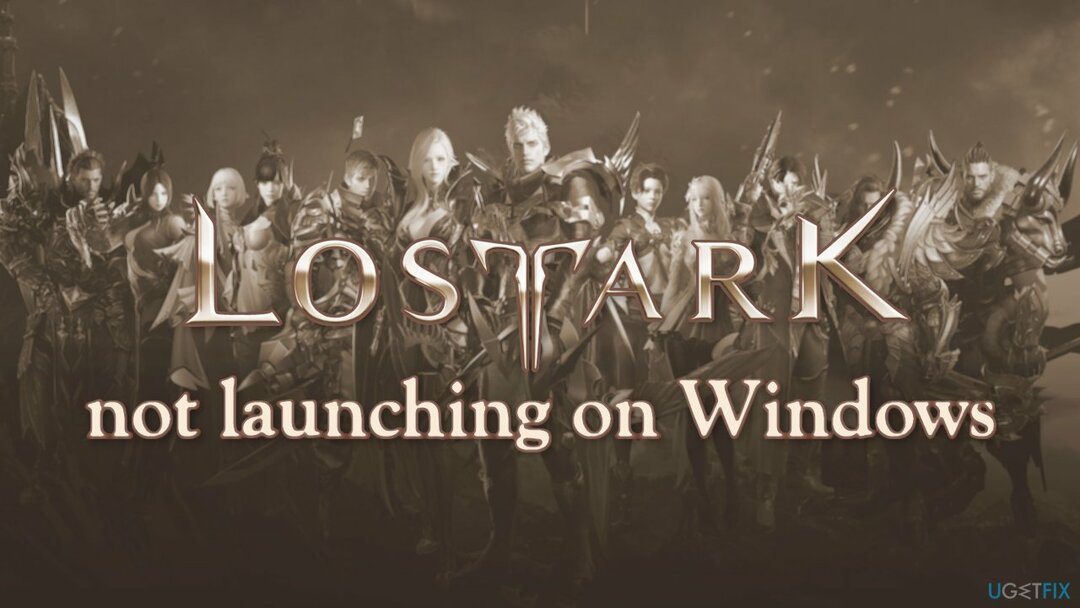
Μέθοδος 1. Ελέγξτε τις Ελάχιστες Απαιτήσεις
Για να επισκευάσετε το κατεστραμμένο σύστημα, πρέπει να αγοράσετε την έκδοση με άδεια χρήσης Reimage Reimage.
| ΛΕΙΤΟΥΡΓΙΚΟ ΣΥΣΤΗΜΑ | Windows 10 (64 bit) |
| ΕΠΕΞΕΡΓΑΣΤΗΣ | Intel i3 ή AMD Ryzen 3 |
| ΕΜΒΟΛΟ | 8 GB |
| ΚΑΡΤΑ ΓΡΑΦΙΚΩΝ | NVIDIA GeForce GTX 460 / AMD HD 6850 |
| DIRECTX | Έκδοση 9.0c |
| ΔΙΚΤΥΟ | Ευρυζωνική σύνδεση υψηλής ταχύτητας |
| ΑΠΟΘΗΚΕΥΣΗ σκληρού δίσκου | 50 GB |
Μέθοδος 2. Εκκινήστε το Lost Ark Game ως Διαχειριστής
Για να επισκευάσετε το κατεστραμμένο σύστημα, πρέπει να αγοράσετε την έκδοση με άδεια χρήσης Reimage Reimage.
- Κάντε δεξί κλικ στο LostArk.exe συντόμευση και κάντε κλικ στο Ιδιότητες επιλογή
- μεταβείτε στο Συμβατότητα καρτέλα και κάντε κλικ στο Εκτελέστε αυτό το πρόγραμμα ως διαχειριστής
- Τώρα κάντε κλικ στο Ισχύουν και μετά Εντάξει
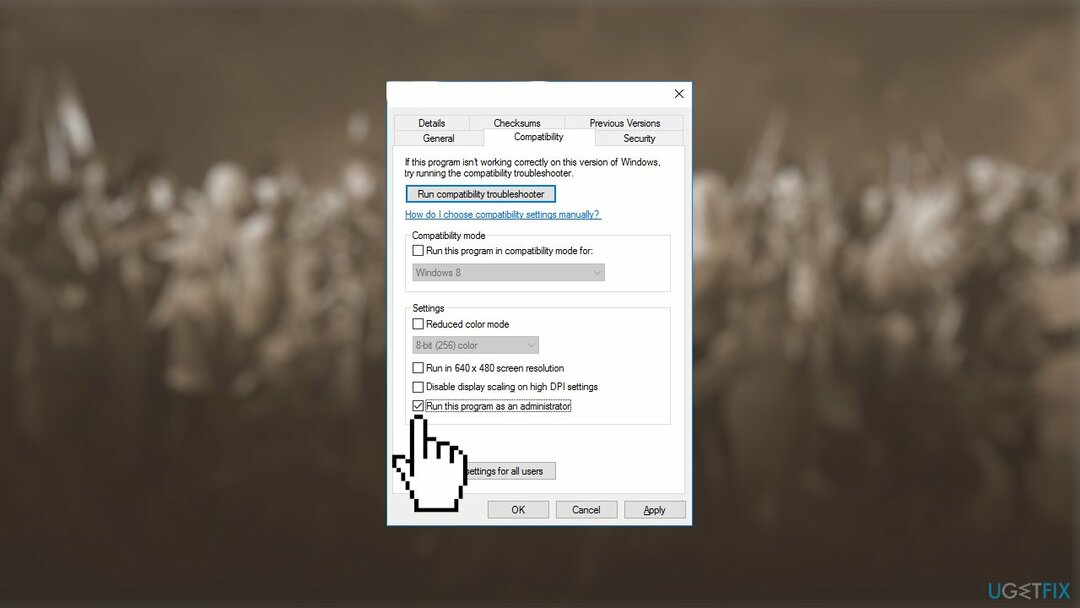
Μέθοδος 3. Ενημερώστε τα Windows
Για να επισκευάσετε το κατεστραμμένο σύστημα, πρέπει να αγοράσετε την έκδοση με άδεια χρήσης Reimage Reimage.
- Ανοίξτε το μενού Έναρξη και πληκτρολογήστε Ρυθμίσεις
- Επιλέγω Ενημέρωση & Ασφάλεια και μετά Ενημερωμένη έκδοση για Windows
- Κάντε κλικ στο Ελεγχος για ενημερώσεις και εγκαταστήστε τις διαθέσιμες ενημερώσεις
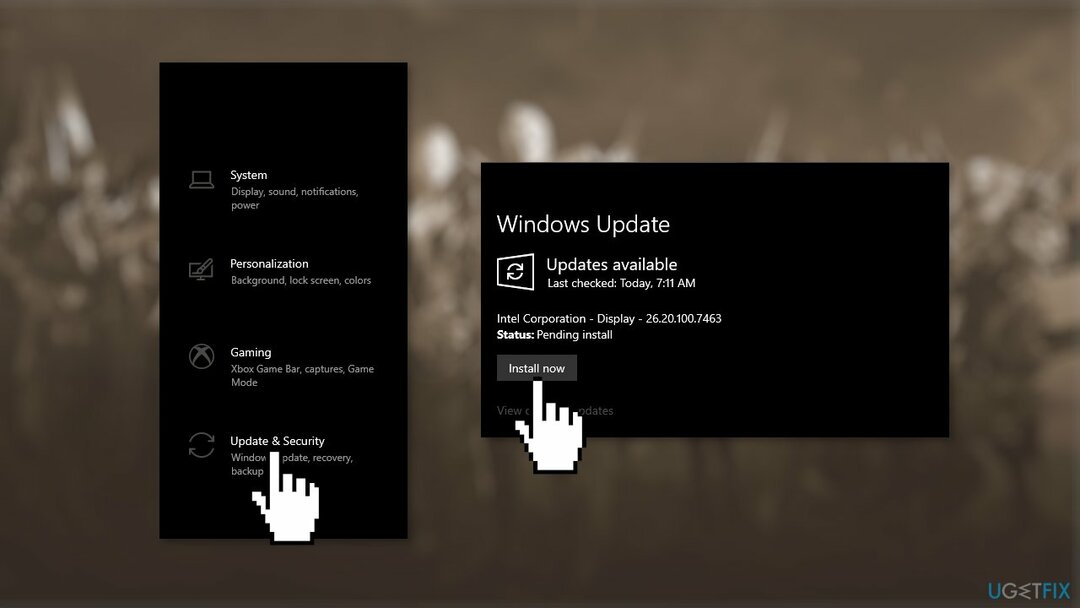
Μέθοδος 4. Επιδιορθώστε ή επαληθεύστε τα αρχεία του παιχνιδιού
Για να επισκευάσετε το κατεστραμμένο σύστημα, πρέπει να αγοράσετε την έκδοση με άδεια χρήσης Reimage Reimage.
Εάν το ίδιο το παιχνίδι είναι κατεστραμμένο, αυτό θα μπορούσε επίσης να οδηγήσει σε συντριβή κατά την εκκίνηση ή κατάρρευση στη μέση του παιχνιδιού με το Lost Ark. Ακολουθούν τα βήματα για τον έλεγχο και την επιδιόρθωση κατεστραμμένων αρχείων στο Steam.
- Εκκινήστε το Ατμός πελάτης
- Από το ΒΙΒΛΙΟΘΗΚΗ, κάντε δεξί κλικ Χαμένη Κιβωτός και επιλέξτε Ιδιότητες
- Παω σε ΤΟΠΙΚΑ ΑΡΧΕΙΑ και κάντε κλικ στο Επαληθεύστε την ακεραιότητα των αρχείων του παιχνιδιού…
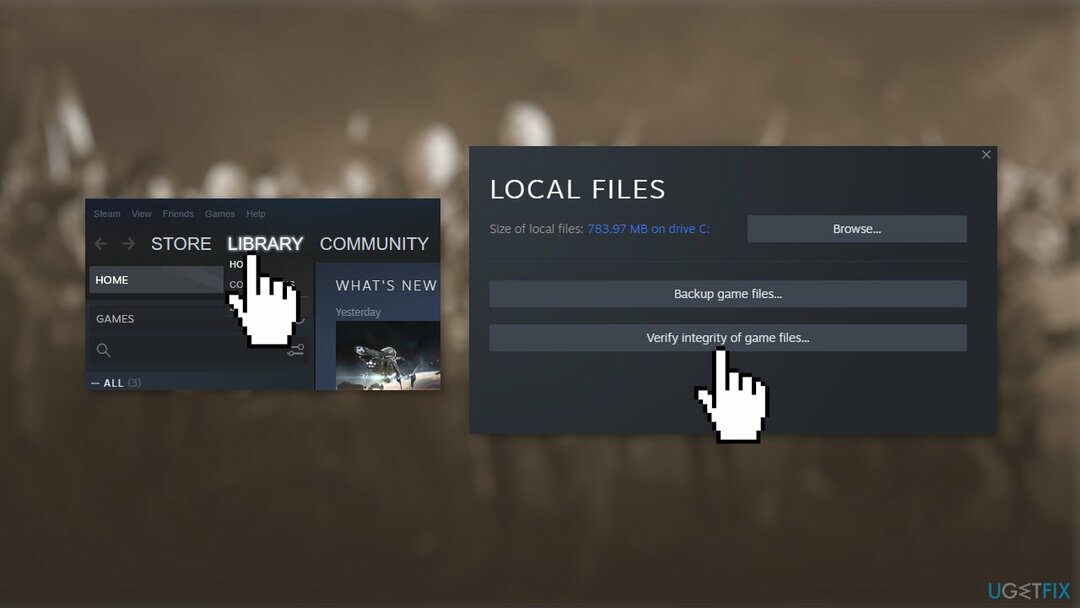
- Προσπαθήστε να ξεκινήσετε το παιχνίδι
Μέθοδος 5. Απενεργοποιήστε την επικάλυψη
Για να επισκευάσετε το κατεστραμμένο σύστημα, πρέπει να αγοράσετε την έκδοση με άδεια χρήσης Reimage Reimage.
- Κάντε κλικ στο Ατμός και μετά Ρυθμίσεις
- Παω σε Στο παιχνίδι και καταργήστε την επιλογή του πλαισίου Ενεργοποιήστε την επικάλυψη Steam ενώ βρίσκεστε στο παιχνίδι
- Τύπος Εντάξει και προσπαθήστε να ξεκινήσετε το παιχνίδι
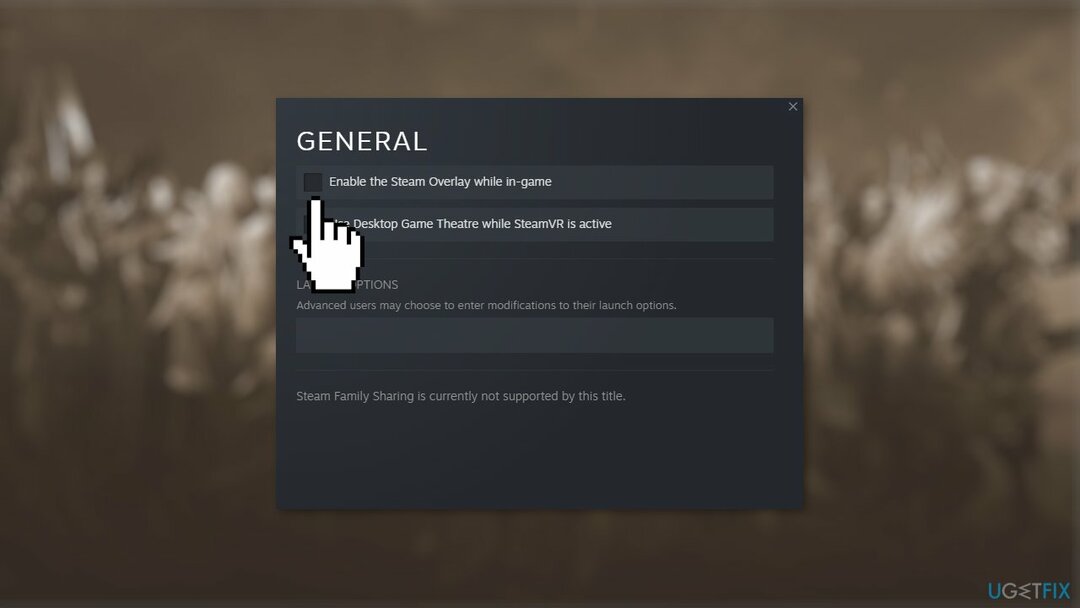
Μέθοδος 6. Απενεργοποιήστε το λογισμικό προστασίας από ιούς τρίτων
Για να επισκευάσετε το κατεστραμμένο σύστημα, πρέπει να αγοράσετε την έκδοση με άδεια χρήσης Reimage Reimage.
Εάν έχετε εγκατεστημένο λογισμικό προστασίας από ιούς τρίτου κατασκευαστή στο σύστημά σας, θα πρέπει να προσπαθήσετε να το απενεργοποιήσετε και στη συνέχεια να δώσετε μια ευκαιρία στο παιχνίδι. Σε περίπτωση που το Lost Ark ξεκινήσει σωστά με το λογισμικό προστασίας από ιούς απενεργοποιημένο, θα γίνει προφανές ότι το πρόβλημα προκλήθηκε από αυτό. Σε ένα τέτοιο σενάριο, εάν θέλετε να συνεχίσετε να χρησιμοποιείτε λογισμικό προστασίας από ιούς, μπορείτε απλώς να προσθέσετε στη λίστα επιτρεπόμενων τη διαδικασία Lost Ark.
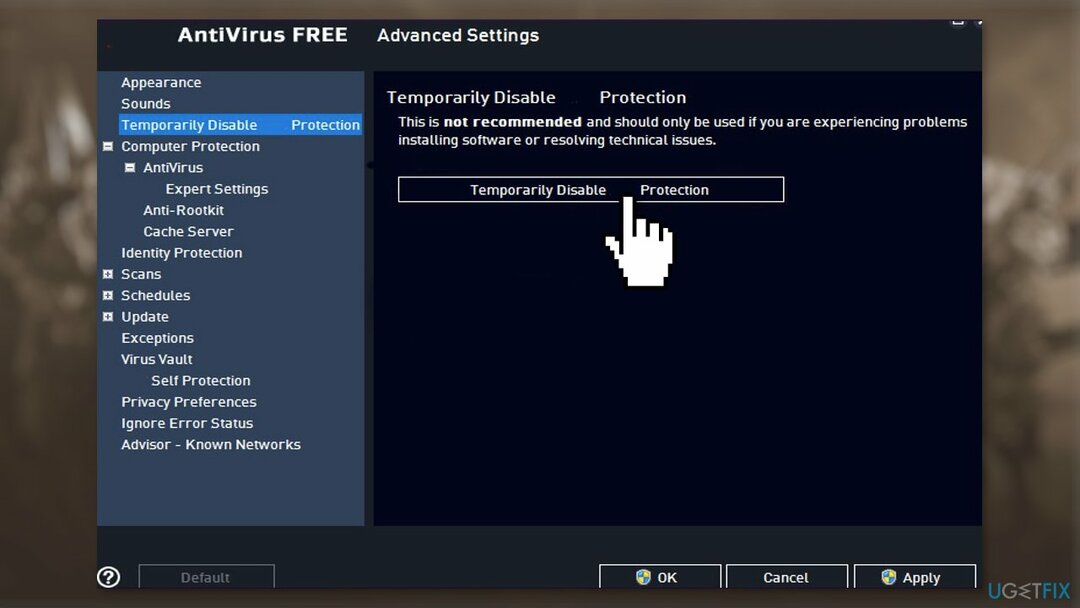
Μέθοδος 7. Ενημερώστε το πρόγραμμα οδήγησης γραφικών
Για να επισκευάσετε το κατεστραμμένο σύστημα, πρέπει να αγοράσετε την έκδοση με άδεια χρήσης Reimage Reimage.
Ένα παλιό πρόγραμμα οδήγησης κάρτας γραφικών θα μπορούσε να είναι η αιτία της αδυναμίας εκκίνησης του παιχνιδιού. Σε αυτήν την περίπτωση, μπορείτε να το διορθώσετε αυτόματα χρησιμοποιώντας DriverFix, το οποίο θα σαρώσει τον υπολογιστή σας για προγράμματα οδήγησης συσκευών που λείπουν και δεν είναι ενημερωμένα. Εναλλακτικά, μπορείτε να ενημερώσετε το πρόγραμμα οδήγησης δικτύου στην πιο πρόσφατη έκδοση με μη αυτόματο τρόπο:
- Κάνε κλικ στο Αρχικο ΜΕΝΟΥ και πληκτρολογήστε Διαχειριστή της συσκευής
- Αναζητήστε μια καταχώρηση στη λίστα που σχετίζεται με την κάρτα γραφικών σας. θα μπορούσε να είναι γραφικά, Standard VGA Controller, Intel Graphics, AMD Radeon, NVIDIA GeForce, ή άλλο όνομα
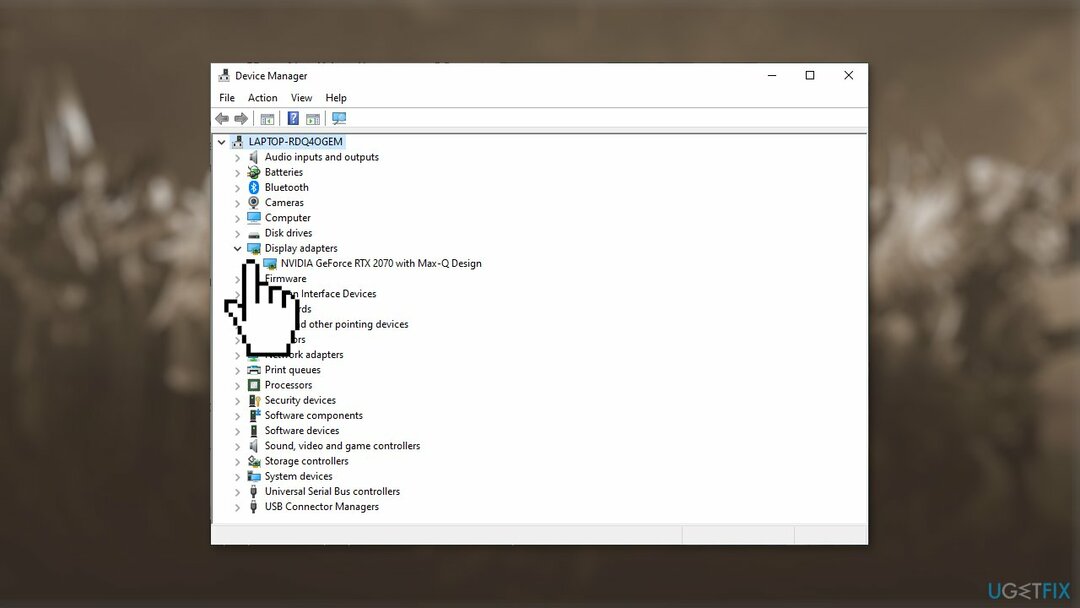
- Κάντε διπλό κλικ στην καταχώρηση της κάρτας γραφικών και επιλέξτε το Οδηγός καρτέλα στο παράθυρο που ανοίγει
- Κάντε κλικ στο Ενημέρωση προγράμματος οδήγησης
- Επιλέγω Αυτόματη αναζήτηση για ενημερωμένο λογισμικό προγραμμάτων οδήγησης και ακολουθήστε περαιτέρω οδηγίες
Μέθοδος 8. Απενεργοποιήστε το Overclocking
Για να επισκευάσετε το κατεστραμμένο σύστημα, πρέπει να αγοράσετε την έκδοση με άδεια χρήσης Reimage Reimage.
- Κάντε κλικ στο μενού Έναρξη των Windows και ξεκινήστε Ρυθμίσεις
- Επιλέγω Ενημέρωση και ασφάλεια και κάντε κλικ στο Ανάκτηση
- Πατήστε το Προηγμένη εκκίνηση και Επανεκκίνηση τώρα
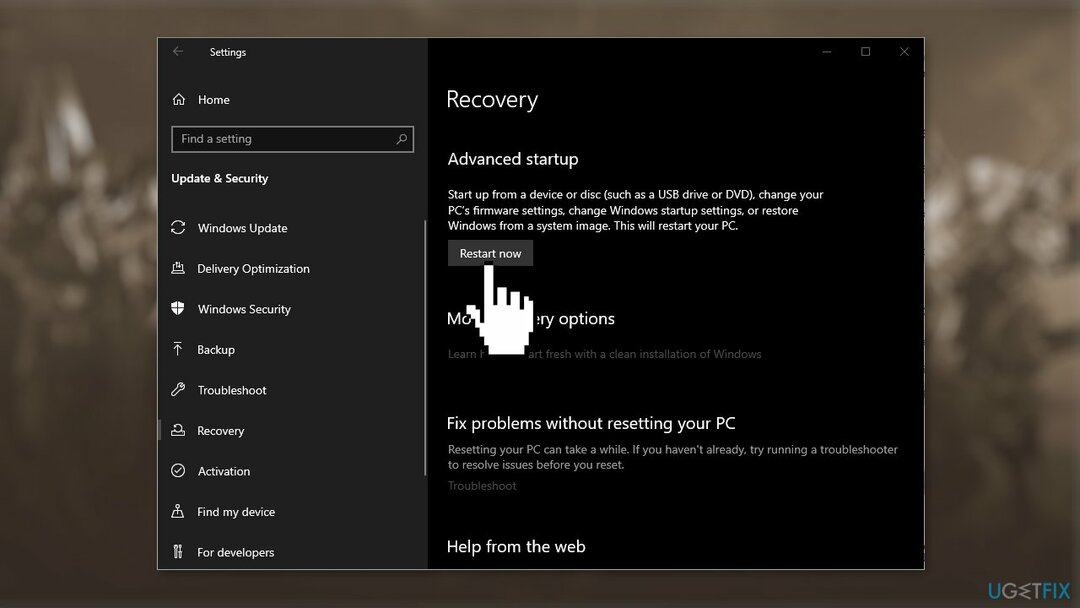
- Στο Προηγμένη εκκίνηση πατήστε στο Αντιμετώπιση προβλημάτων επιλογή
- Κάνε κλικ στο Προχωρημένες επιλογές και μετά κάντε κλικ στην επιλογή Ρυθμίσεις υλικολογισμικού UEFI
- Επανεκκίνηση το σύστημά σας
- Καθώς ξεκινά το σύστημα, ανοίξτε BIOS και επιλέξτε Καρτέλα για προχωρημένους
- Στη συνέχεια κάντε κλικ στο Εκτέλεση επιλογή και εύρεση Overclocking
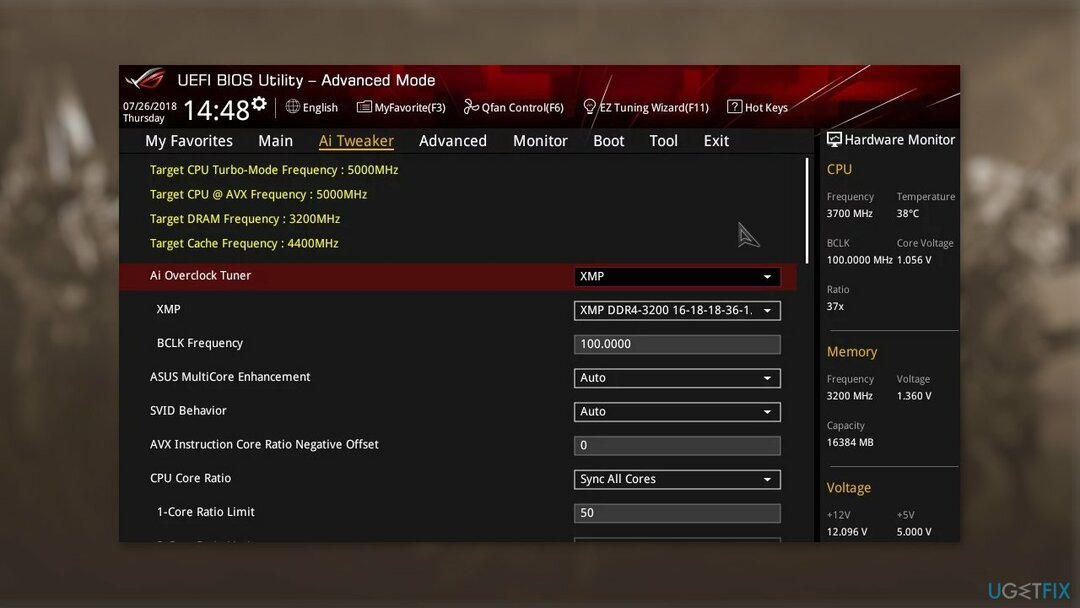
- Επιλέγω να καθιστώ ανίκανο το
- Πάτα το Πλήκτρο F10 για να αποθηκεύσετε την τροποποίηση στο BIOS και επανεκκίνηση τον υπολογιστή σας
Μέθοδος 9. Επανεγκαταστήστε το Lost Ark
Για να επισκευάσετε το κατεστραμμένο σύστημα, πρέπει να αγοράσετε την έκδοση με άδεια χρήσης Reimage Reimage.
- Εκκινήστε το Πελάτης Steam και μετά πηγαίνετε στο Βιβλιοθήκη αυτί
- Κάντε δεξί κλικ Χαμένη Κιβωτός και απεγκαταστήστε το παιχνίδι
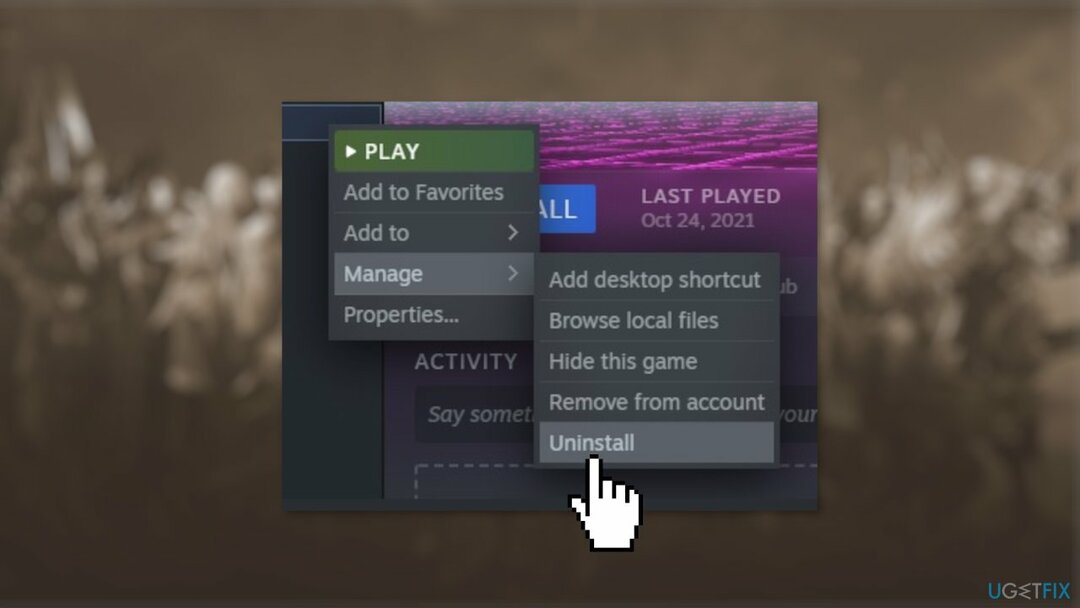
- Μόλις ολοκληρωθεί η διαδικασία απεγκατάστασης επανεκκίνηση τον πελάτη Steam
- Εγκαταστήστε ξανά το παιχνίδι στο Steam
Επιδιορθώστε τα Σφάλματά σας αυτόματα
Η ομάδα του ugetfix.com προσπαθεί να κάνει το καλύτερο δυνατό για να βοηθήσει τους χρήστες να βρουν τις καλύτερες λύσεις για την εξάλειψη των σφαλμάτων τους. Εάν δεν θέλετε να δυσκολευτείτε με τεχνικές χειροκίνητης επισκευής, χρησιμοποιήστε το αυτόματο λογισμικό. Όλα τα προτεινόμενα προϊόντα έχουν ελεγχθεί και εγκριθεί από τους επαγγελματίες μας. Τα εργαλεία που μπορείτε να χρησιμοποιήσετε για να διορθώσετε το σφάλμα σας παρατίθενται παρακάτω:
Προσφορά
Κάν 'το τώρα!
Λήψη ΔιόρθωσηΕυτυχία
Εγγύηση
Κάν 'το τώρα!
Λήψη ΔιόρθωσηΕυτυχία
Εγγύηση
Εάν δεν καταφέρατε να διορθώσετε το σφάλμα σας χρησιμοποιώντας το Reimage, επικοινωνήστε με την ομάδα υποστήριξής μας για βοήθεια. Παρακαλούμε, ενημερώστε μας όλες τις λεπτομέρειες που πιστεύετε ότι πρέπει να γνωρίζουμε για το πρόβλημά σας.
Αυτή η κατοχυρωμένη με δίπλωμα ευρεσιτεχνίας διαδικασία επισκευής χρησιμοποιεί μια βάση δεδομένων με 25 εκατομμύρια στοιχεία που μπορούν να αντικαταστήσουν οποιοδήποτε κατεστραμμένο ή λείπει αρχείο στον υπολογιστή του χρήστη.
Για να επισκευάσετε το κατεστραμμένο σύστημα, πρέπει να αγοράσετε την έκδοση με άδεια χρήσης Reimage εργαλείο αφαίρεσης κακόβουλου λογισμικού.

Ένα VPN είναι ζωτικής σημασίας όταν πρόκειται για απορρήτου χρήστη. Οι διαδικτυακοί ιχνηλάτες όπως τα cookies δεν μπορούν να χρησιμοποιηθούν μόνο από πλατφόρμες κοινωνικών μέσων και άλλους ιστότοπους, αλλά και από τον πάροχο υπηρεσιών διαδικτύου και την κυβέρνηση. Ακόμα κι αν εφαρμόζετε τις πιο ασφαλείς ρυθμίσεις μέσω του προγράμματος περιήγησής σας, εξακολουθείτε να μπορείτε να παρακολουθείτε μέσω εφαρμογών που είναι συνδεδεμένες στο διαδίκτυο. Επιπλέον, τα προγράμματα περιήγησης που εστιάζουν στο απόρρητο, όπως το Tor is, δεν είναι η βέλτιστη επιλογή λόγω μειωμένων ταχυτήτων σύνδεσης. Η καλύτερη λύση για την απόλυτη ιδιωτικότητά σας είναι Ιδιωτική πρόσβαση στο Διαδίκτυο – να είστε ανώνυμοι και ασφαλείς στο διαδίκτυο.
Το λογισμικό ανάκτησης δεδομένων είναι μία από τις επιλογές που θα μπορούσαν να σας βοηθήσουν ανακτήστε τα αρχεία σας. Μόλις διαγράψετε ένα αρχείο, δεν εξαφανίζεται στον αέρα – παραμένει στο σύστημά σας όσο δεν υπάρχουν νέα δεδομένα γραμμένα πάνω του. Data Recovery Pro είναι λογισμικό αποκατάστασης που αναζητά αντίγραφα εργασίας των διαγραμμένων αρχείων στον σκληρό σας δίσκο. Χρησιμοποιώντας το εργαλείο, μπορείτε να αποτρέψετε την απώλεια πολύτιμων εγγράφων, σχολικών εργασιών, προσωπικών εικόνων και άλλων σημαντικών αρχείων.